Hvernig á að tengjast Wi-Fi á Samsung sjónvarpi

Þó að sjónvarp muni líklega virka vel án nettengingar ef þú ert með kapaláskrift, eru bandarískir notendur farnir að skipta yfir í nettengingu
Um leið og þú hefur lokið við að setja upp karakterinn þinn gefur Starfield þér skip og opnar alla vetrarbrautina fyrir þig til að reika. Það eru óteljandi heimar sem hægt er að heimsækja og fólk að hitta. Í geimnum muntu oft rekast á samferðamenn, kaupmenn, sjóræningja og hinar voldugu geimstöðvar, einfaldlega kallaðar Star Stations eða Staryards.

Að leggja í bryggju við þessar stöðvar getur oft reynst töluverð áskorun í fyrstu. Leikurinn býður þér ekki upp á mikið af leiðbeiningum og viðmótið getur verið ruglingslegt. Frekar en að hoppa af stöðinni án árangurs, lestu áfram til að læra hvernig á að leggjast að bryggju við hvaða geimstöð sem er, og reyndar hvaða skip sem er í Starfield.
Skipting með stöð
Stjörnustöðvar og stjörnugarðar eru víðs vegar um byggðu kerfin. Sumir eru í byggð, á meðan sumir sitja yfirgefin, fullir af óþekktum hættum. Sumt er mikilvægt fyrir aðalleitarlínuna þína, á meðan önnur eru bara fljótleg uppspretta inneigna og reynslu. Öll þau ættu að vera sýnileg frá Starmapinu þínu.
Til að leggja í bryggju við stöð þarftu fyrst að fara að henni á Starmapinu þínu. Til að gera þetta:

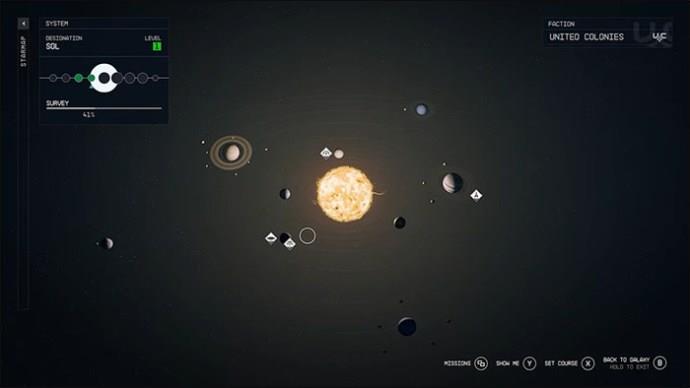


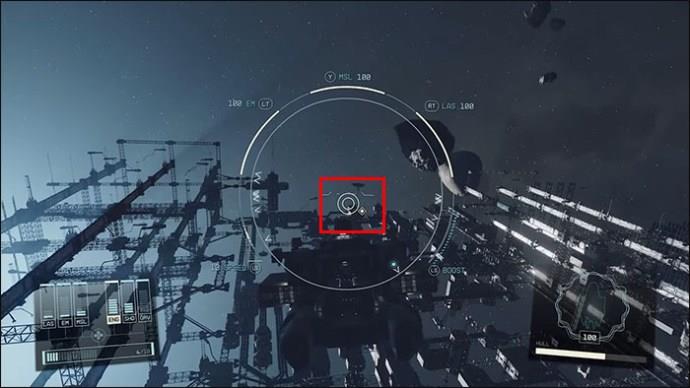



Ef möguleikinn á að leggja að bryggju við stöðina sést ekki skaltu ganga úr skugga um að stöðin sé miðuð við tjaldið þitt en ekki annað skip. Ef það er, þá geturðu hjólað hratt yfir markmið með því að ýta á E takkann eða A hnappinn. Blár tengitígulur ætti að birtast í miðju stöðvarinnar og bryggjuvalkosturinn ætti að birtast þegar skipið þitt er innan seilingar.
Þegar þú ert loksins kominn í bryggju við stöðina mun valmynd skjóta upp kollinum sem býður þér upp á þrjá valkosti: Borð, Taktu úr bryggju og Stattu upp. Að fara um borð er fljótlegasta leiðin til að komast á stöð, en Get Up gerir þér kleift að standa upp úr flugmannssætinu og sinna hvers kyns viðskiptum á skipinu þínu áður en þú gengur handvirkt út úr bryggju.
Mikilvægt er að þú getur ekki ferðast hratt á meðan skipið þitt er í bryggju við aðra stöð eða skip. Þú þarft að fara aftur í flugmannssæti farsins þíns og velja valkostinn Taka úr bryggju á leiðsöguborðinu þínu. Stutt klippimynd mun spila og þér verður frjálst að reika um stjörnurnar einu sinni enn.
Sendingarstöðvar og skip
Að kveðja er góð leið til að fá frekari upplýsingar um skip eða stöð. Það getur oft þýtt muninn á vinalegu borði og hleðslu í byssum logandi. Að fagna getur opnað samræðutréð og gefið þér tækifæri til að koma þessum hnökralausu sannfæringarhæfileikum í framkvæmd. Þegar þú miðar á skip eða í innan við 500 metra fjarlægð frá stöð muntu sjá „Hail“ hnappinn birtast, stundum við hliðina á „Dock“ hnappinn. Að hrósa:




Einfalt haglél gæti verið allt sem þú þarft til að fá aðgang að tengikví á stöð. Sum lofuð skip gætu einnig boðið þér möguleika á að eiga viðskipti við þau. Eftir vel heppnaða hagl kemur upp valmynd. Veldu valkostinn Let's Trade og þú munt fara í viðskiptagluggann.
Ekki verða öll skip velkomin. Ef þú ert eftirlýstur af flokki eða hluta af Crimson Fleet, þá ekki vera hissa þegar samskipti geta orðið fjandsamleg. Ef þú getur ekki talað þig út úr aðstæðum gætirðu lent í geimbardaga í höndunum.
Að stjórna skipi
Ef til vill hafa samningaviðræður orðið að veruleika. Kannski viltu reyna fyrir þér í sjóræningjastarfsemi. Kannski líkar þér bara mjög vel við útlitið á þessu skipi. Hver sem ástæðan er, þú munt lenda í trylltum geimbardaga áður en þú getur farið um borð í eða handtekið fjandsamlegt skip. Lykillinn að árangursríkri herstjórn er að hafa réttu vopnin, hæfileikana og tæknina áður en þú opnar skot.
Þú þarft að fjárfesta í miðunarstjórnunarkerfinu . Það gerir þér kleift að miða á mismunandi lykilkerfi á fjandsamlegu skipi. Þú þarft að minnsta kosti 1. sæti til að geta komið í veg fyrir farkost á áhrifaríkan hátt. Ef innrás skipa verður áhugamál er mjög mælt með því að færa færnina upp í sæti fjögur. Þetta mun leyfa hraðari læsingartíma og hægari skothraða af skotmarkmiðum óvinum.
Þegar þú ert kominn í bardaga þarftu að eyðileggja vélar óvinarins áður en þú getur farið um borð. Hringdu í gegnum skotmörkin á endurbættri miðunarhamsmiðjuhögginu þínu þar til þú finnur vélarnar. Haltu áfram að skjóta þar til vélarstöng óvinarins („ENG“) verður rauð. Vertu samt varkár, þar sem enn er hægt að skjóta á þig af vopnum markskipsins. Áður en þú ferð um borð skaltu ganga úr skugga um að engin önnur óvinaskip séu eftir á svæðinu. Ef þeir ráðast á skipið þitt þegar það lagðist að bryggju gætirðu tapað því fyrir fullt og allt.
Aðferð við bryggju verður sú sama og fyrir Star Station. Þegar um borð er komið skaltu hafa félaga þína og vopn tilbúin. Þú þarft að drepa alla óvini um borð áður en þú getur rænt eða stjórnað skipinu.
Til að stýra skipi skaltu setjast í flugmannssætið í stjórnklefanum og taka úr bryggju frá skipinu þínu. Þú þarft að hafa nægilega háa stöðu í flugstjórnarkunnáttunni til að stýra skipum í flokki B og C, annars verður þér læst úti í kerfum skipsins.
Skipið sem er yfirráðið verður nýja heimaskipið þitt, með öllum hlutum og aðgerðum sjálfkrafa fluttar yfir. Ekki hafa áhyggjur af örlögum gamla skipsins þíns þegar þú losar þig frá því. Það verður bætt við skipaskrána þína og þú getur auðveldlega breytt því aftur þegar þú heimsækir geimtæknimann. Þú getur haft allt að níu skip á listanum þínum.
Allir um borð
Eins og flestir eiginleikar í Starfield er bryggju auðvelt þegar þú veist hvernig, en pirrandi í fyrstu. Þó að viðmótið flæki oft einföldustu verkefnin, muntu vera á og frá skipum og stöðvum á augabragði þegar þú hefur náð tökum á því. Að leggja að bryggju við hvaða stjörnustöð sem er krefst þess að hún sé rétt miðuð og skipið þitt sé innan seilingar. Svo lengi sem þú ert búinn að ná því, þá er það svo gott sem búið.
Hvað er erfiðast við bryggju? Hversu oft ræðst þú á önnur skip og hvers vegna? Láttu okkur vita í athugasemdahlutanum hér að neðan.
Þó að sjónvarp muni líklega virka vel án nettengingar ef þú ert með kapaláskrift, eru bandarískir notendur farnir að skipta yfir í nettengingu
Eins og í hinum raunverulega heimi mun sköpunarverkið þitt í Sims 4 á endanum eldast og deyja. Simsar eldast náttúrulega í gegnum sjö lífsstig: Barn, Smábarn, Barn, Unglingur,
Obsidian er með margar viðbætur sem gera þér kleift að forsníða glósurnar þínar og nota línurit og myndir til að gera þær þýðingarmeiri. Þó að sniðmöguleikar séu takmarkaðir,
„Baldur's Gate 3“ (BG3) er grípandi hlutverkaleikur (RPG) innblásinn af Dungeons and Dragons. Þetta er umfangsmikill leikur sem felur í sér óteljandi hliðarverkefni
Með útgáfu Legend of Zelda: Tears of the Kingdom geta aðdáendur komist inn í anda leiksins með besta HD veggfóðurinu. Meðan þú gætir notað
https://www.youtube.com/watch?v=LKqi1dlG8IM Margir spyrja, hvað heitir þetta lag? Spurningin hefur verið til síðan tónlist hófst. Þú heyrir eitthvað sem þú
Hisense sjónvörp hafa verið að ná vinsældum sem ágætis fjárhagsáætlun fyrir frábær myndgæði og nútíma snjalleiginleika. En það er líka falið
Ef þú notar Viber reglulega gætirðu viljað athuga hvort einhverjum hafi líkað við skilaboð. Kannski skrifaðir þú eitthvað til að fá vin þinn til að hlæja, eða vilt bara
Ef þú átt Apple tæki hefurðu eflaust fengið óumbeðin skilaboð. Þetta gæti hafa verið frá fólki sem þú þekkir sem þú vilt ekki að sendi þér
TikTok hefur vald til að skjóta fyrirtækinu þínu eða feril og taka þig frá núlli í hetju á skömmum tíma, sem er ótrúlegt. Áður fyrr þurftu menn að hoppa








